Новата версия на операционната система на Google е изпълнила много необходима функция - няколко прозореца в Android Нуга. Тази функция ви позволява да стартирате всяко приложение в прозорците, но не като LG и Samsung, която позволява използването на няколко прозореца само за определени приложения. Това означава, че новата функция работи за почти всички приложения, през цялото време.
Въпреки това, съществуват ограничения. На първо място, функцията вероятно няма да работи с наследените приложения, които не са били актуализирани своевременно. На второ място, не можете да стартирате едно и също приложение в нов прозорец. За щастие има решение за последното: приложение, наречено Parallel Windows за Нуга.
Преди да ви разкажа за това как да използвате Windows Parallel, струва си да се отбележи, че това приложение е в алфа стадий на развитие и е експериментална, така че може да има някои грешки. Имайте това предвид, когато се изпитват вашата кандидатура! В допълнение, той себе си се разбира (но аз ще го кажа така или иначе): това е необходимо да има Нуга, за да използвате това приложение.
Така че сега можете да кажете как да стартирате няколко прозореца в Android Нуга. Първо, настройте Parallel Windows (това е безплатно). Веднъж инсталирана, стартиране на приложението.
Как да инсталираме Windows Паралелни
След като стартира, приложението ще се появи предупреждение, че приложението е експериментална. Кликнете върху кутията «Аз прочетох и разбрах», след това кликнете върху «Продължи».
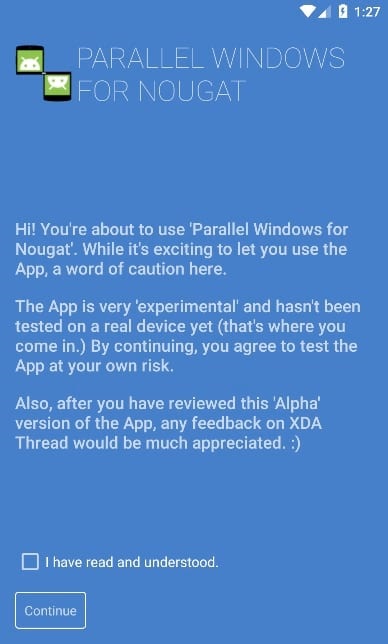
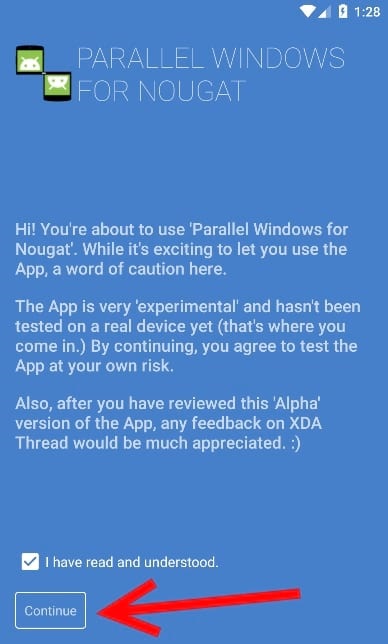
На следващия екран, две резолюции трябва да се даде да се възползвате от всички функции на Parallel Windows. Кликнете на първия ключ "разрешение да се направи над Apps», вие ще получите разрешение от меню, където трябва да го включите. След включване на резолюцията, върнете се към заявлението Parallel Windows.
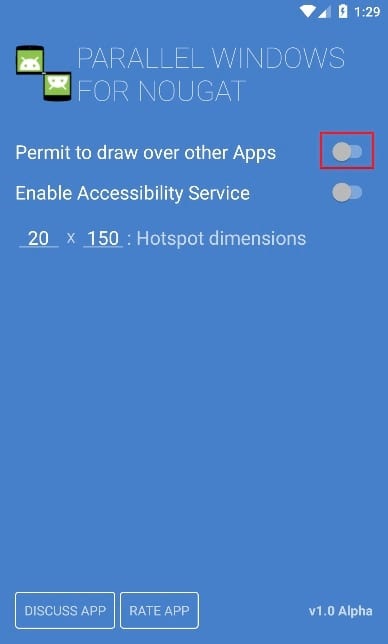
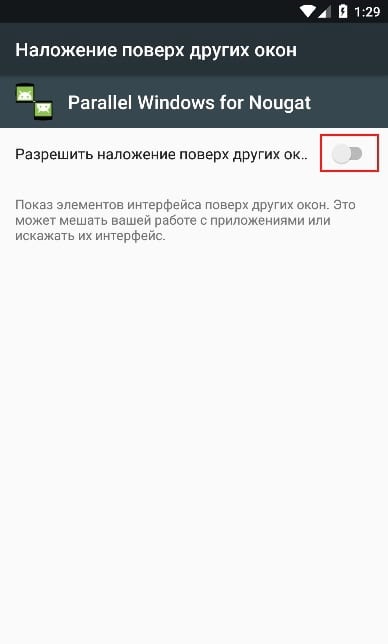
В непосредствена близост до главното меню, натиснете ключа «Активиране Услуга за достъпност». Това ще ви отведе до менюто на специални функции, които трябва да бъдат включени Паралелни Windows за Нуга. А изскачащ прозорец, който ще се казва какво приложението ще бъде в състояние да получите достъп, натиснете «ОК». Отново, просто кликнете върху бутона за връщане назад към основното приложение.
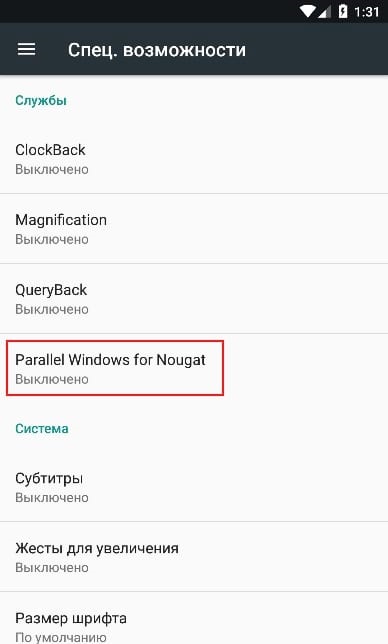
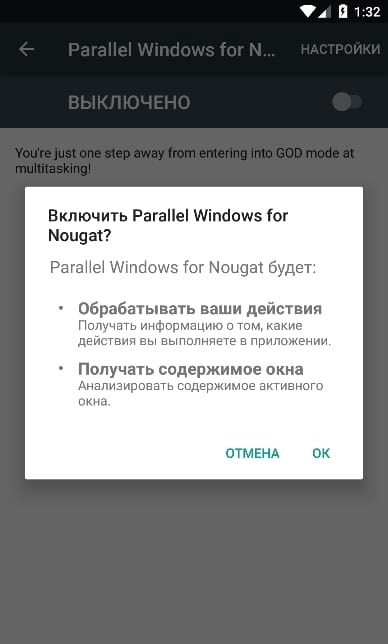
И накрая, трябва да се постави «Hotspot Размери». Това е място, където в менюто ще бъде показан Parallel Windows. По подразбиране, то се намира в средата на дясната страна на екрана, което е едно чудесно място за това. Ще използвам тази възможност по време на урока.
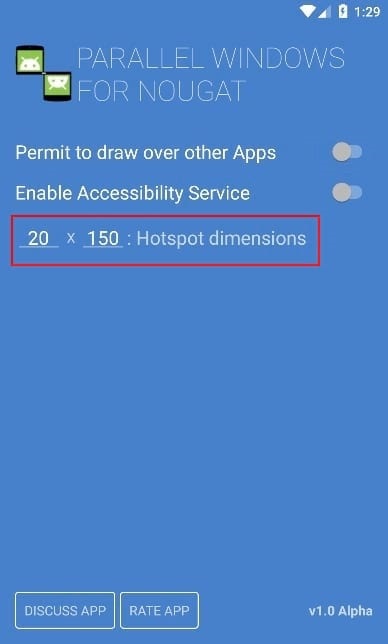
Инсталацията е завършена Паралелни Windows. Сега можете да използвате няколко прозореца в Android Нуга.
Вижте също Как да запазим вашите оригинални снимки от Instagram за Android
Как да използвате Windows Parallel
За да започнете, надясно до средата на дясната страна на екрана - на място, за което говорихме по-рано при създаването на «Hotspot Размери». Open Паралелно с меню на Windows.
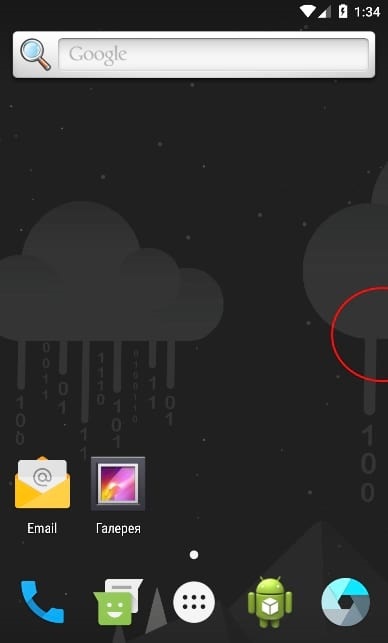
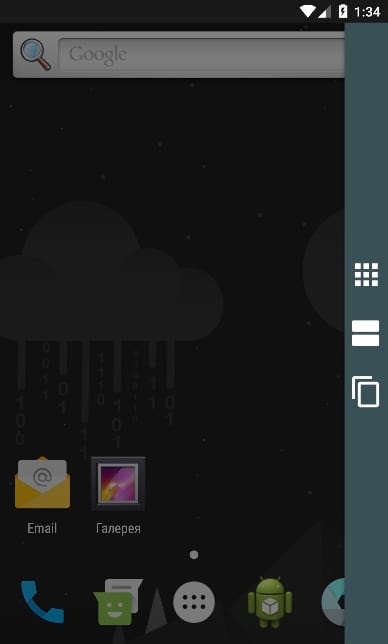
Има три варианта, от горе до долу: меню с приложения, за да започнете сесия MW и огледални приложения.
Първият вариант се отваря меню с приложения - бърз и лесен начин за отваряне на приложението. Избирането на заявление от менюто приложения автоматично ще отворите приложението в мулти-режим. Трябва също да се отбележи, че е необходимо време, за да покаже всички инсталирани приложения, ако те са много.
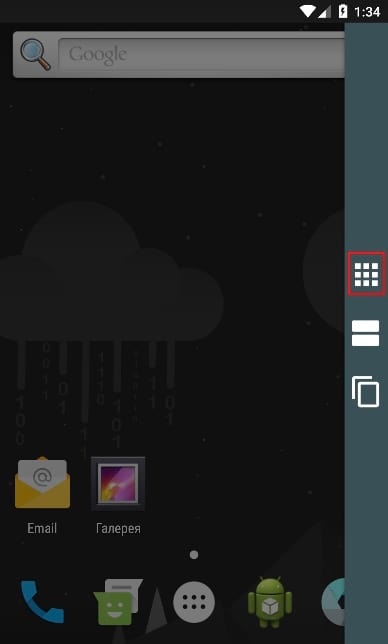
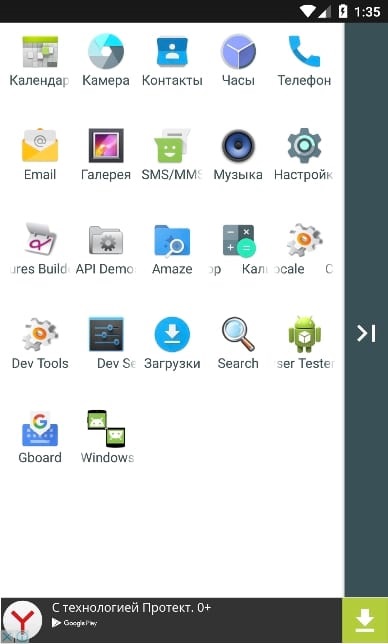
Вторият иконата стартира прилагането на мулти-режим. Списък от наскоро отворените процеси и трябва да изберете дадено приложение в долната част на прозореца.
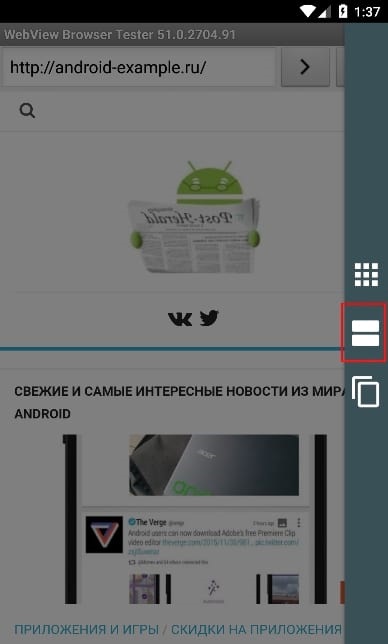
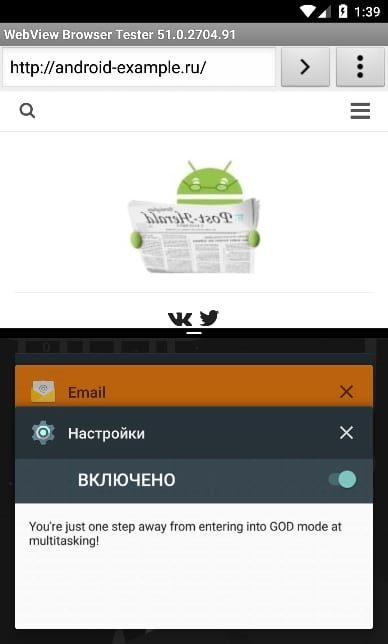
Вторият вариант може да се използва без използването на Parallel Windows. Третият вариант е най-мощният, тя ви позволява да използвате огледалото за приложение в мулти режим. Независимо от това, че може да изглежда объркващо.
За да използвате тази функция, трябва първо да се движи с поне едно приложение в прозоречен режим. Отворете Паралелно с меню на Windows и изберете най-долния вариант. Изскачащо съобщение, което ви казва, че трябва да изберете на приложението да получи огледалото.
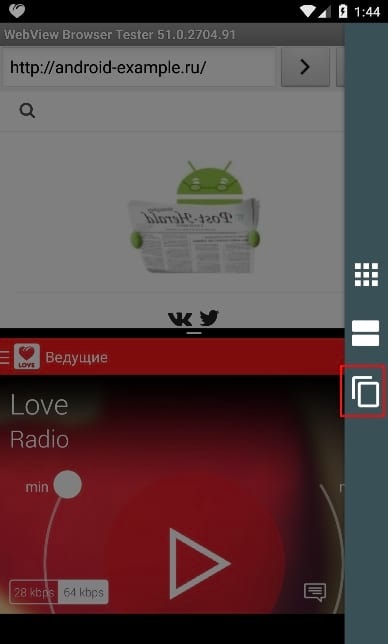
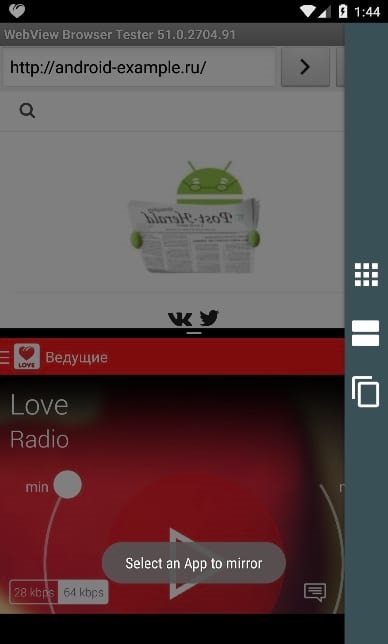
След като кликнете върху прилагането ще направи едно от следните две неща: или да тичам огледалото за приложение или видите съобщение, че приложението не поддържа повече от една сесия. Вторият вариант ще се проведе за приложението YouTube Музика и за провеждане на телефонни разговори.
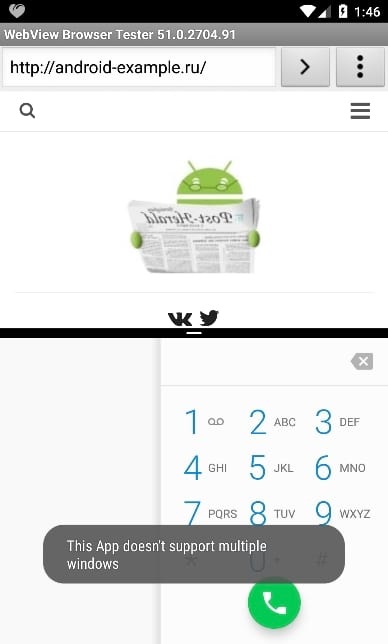
За приложения, които поддържат множество сесии автоматично ще се отвори още един пример за избраното приложение.
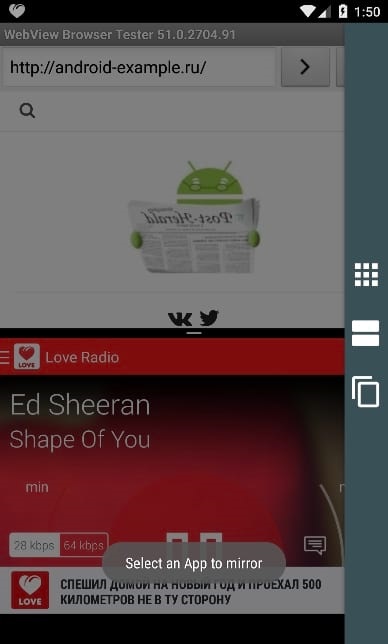
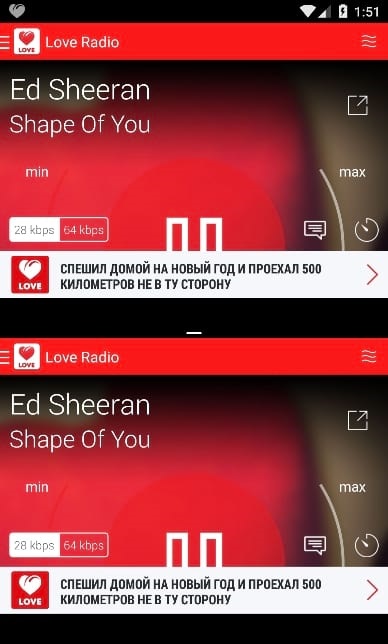
Както казах по-рано, Parallel Windows за Нуга все още е в алфа стадий и все още е експериментална. В резултат на това може да срещнете някои ограничения, например, не бих могъл да направи Google Chrome работи в огледален режим, без значение какво се опитах. Това не е бъг, просто не работи. Такива неща могат да се очакват в експериментален софтуер, така че просто да са наясно с това, преди да очакваме от Windows Паралелни вървят гладко.
Вижте също Как да разрешите на системния ПИ тунер в обичай Android
